Gérer des membres
Récolter les inscriptions par le web
Présentez au futur membre un formulaire d'inscription
Les formulaires d'inscription pour les adhésions sont définis sous le menu Contributions → Gérer les pages de contribution. Pour obtenir un lien vers un formulaire de contribution, il suffit de cliquer sur le lien nommé «Lien» situé sur la ligne d'un formulaire de contribution, puis d'accéder à la «Page en production».
Consultez les nouvelles d'adhésion
- Sous le menu Adhésions, accédez à Rechercher des adhésions.
- Faites une recherche avec un statut Nouveau ou une date d'inscription (Membre depuis) récente pour obtenir une liste des nouveaux membres.
- Pour répérer les membres les plus récents, cliquez ensuite deux fois sur la colonne Membre depuis de la page des résultats de recherche.
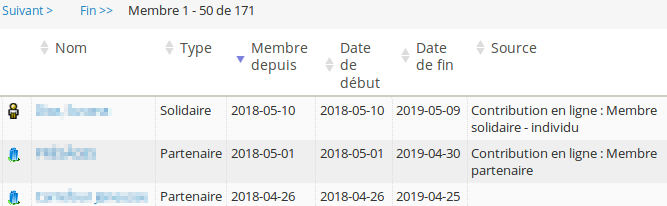
Répérez les adhésions incomplètes
Faites une recherche des contributions dont le statut est En attente pour récupérer une liste des adhésions dont le paiement n'est pas encore complété.
Ajouter un nouveau membre
Accédez d'abord à la fiche du contact
Avant d'ajouter un membre, il doit y avoir fiche pour décrire le contact. Si le contact n'existe pas, assurez-vous de produire une fiche qui accepte le type d'adhésion à ajouter.
Vérifiez si le contact est déjà membre
Consultez l'onglet Adhésions du contact qui deviendra membre.
Assurez-vous qu'il n'y ait pas d'adhésion active qui corresponde au type d'adhésion à produire.
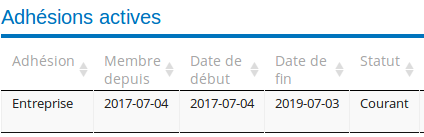
Vérifiez ensuite qu'il n'y ait pas, sous ce même onglet, de section intitulée Adhésions inactives ou en attente.
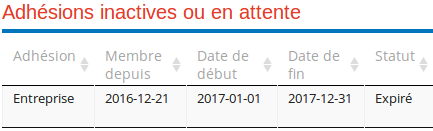
Si une adhésion du même type est déjà présente et que ses dates de début et de fin correspondent à la période d'adhésion de l'année précédente, vous pourriez renouveler l'adhésion pour l'année en cours plutôt que d'en ajouter une nouvelle. De même, si sa date de fin est dans l'avenir, il serait recommandé d'étendre la durée de l'adhésion par un renouvellement plutôt que par un nouvel ajout.
Ajoutez une nouvelle adhésion
Sous l'onglet Adhésions du contact, appuyez sur le bouton Ajouter une relation; ou bien, sous le menu Adhésions, accédez au formulaire de Nouvelle adhésion.
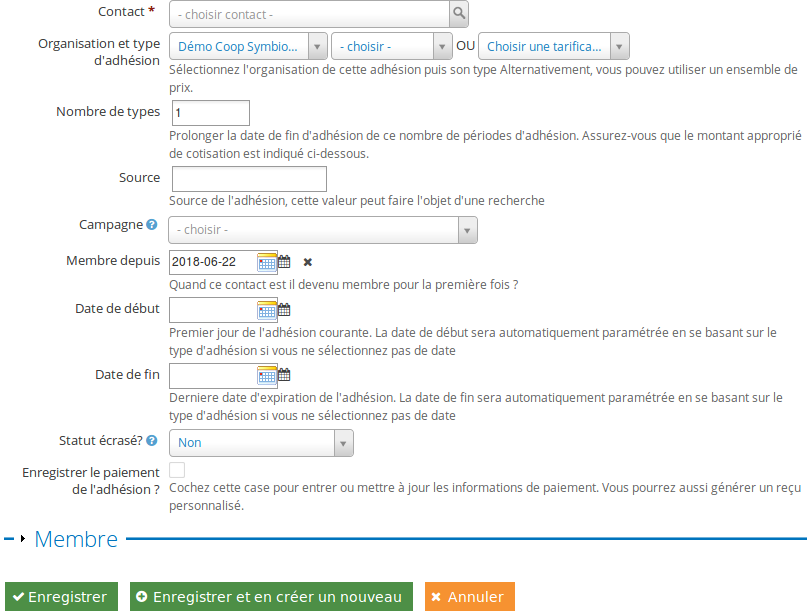
Contact
Si le champ n'est pas rempli, sélectionnez le nom du contact à faire membre.
Organisation et type d’adhésion
Sélectionnez le nom de l'organisme qui attribue l'adhésion au nouveau membre. Sur le GRC de la Coop SymbioTIC, toutes les adhésions sont affectés à un seul organisme : Coop SymbioTIC.
Déterminez le type d'adhésion.
Choisissez une tarification lorsqu'il s'agit d'ajouter un des types de membre inscrits à la boîte défilante.
D'autres options s'ajouteront alors pour préciser le type d'adhésion.
Paiement de l'adhésion et reçu
Prenez-soin de spécifier la Méthode de paiement ainsi que l'État du paiement.
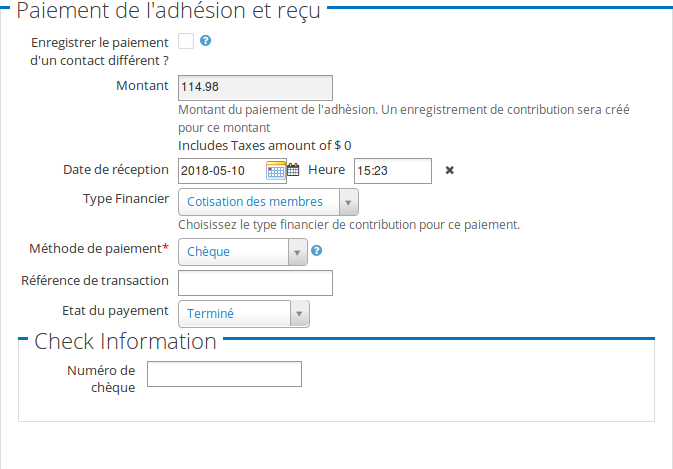
Le paiement d'une adhésion doit être inscrit avant d'être reçu!
Il n’est pas possible d'associer un paiement à une adhésion suite à sa création. Le paiement de l'adhésion doit donc être précisé au moment de l'ajout de l’adhésion. Les paiements qui n'ont pas encore été reçus sont indiqués par un État du paiement marqué En attente. Cet état facilitera le suivi de l'adhésion et de son paiement, et il sera possible de l'approuver ultérieurement.
Si le paiement n’est pas précisé :
- Ni le statut de l’adhésion, ni sa date de fin ne seront mis à jour lorsqu'on recevra le paiement jour
- L’historique de paiement ne sera pas visible sur la consultation de l’adhésion.
Pour corriger une situation problématique, il faut supprimer la contribution et la recréer :
- Accéder au formulaire de modification d’adhésion
- Cocher la case Mettre à jour l’état du paiement
- Compléter les informations de paiement. en faisant attention de :
- Spécifier l'État du paiement
- Décocher la case Envoyer confirmation du reçu
Les dates seront déterminées automatiquement
En règle générale, il n’est pas nécessaire d’informer les dates des fiches d’adhésion. Elles sont calculés automatiquement à partir de la date du jour et des règles de dates définies dans le type d’adhésion.
Renouveler une adhésion
Plutôt que d'ajouter une nouvelle adhésion à chaque année pour un même contact, il est recommandé d'étendre la durée d'une adhésion par son renouvellement.
Activez un renouvellement
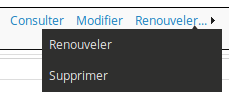
- Accédez à l'onget Adhésions d'un contact
- Répérer la ligne de l'adhésion à renouveler et cliquez sur son lien Renouveler...
- Sur le menu qui s'affiche (illustré plus haut), cliquez sur Renouveler pour accéder au formulaire de renouvellement
- Révisez le paiement à enregistrer
- Appuyez sur le bouton Renouveler pour accomplir le renouvellement
Comme pour la création de nouveaux membres, il est recommandé de préciser un paiement, faute de quoi on pourra difficilement réaliser un suivi des dûs rattachés à l'adhésion.
La date de fin de l'adhésion sera mise à jour dès que le paiement aura été perçu; c'est-à-dire au moment où l'État du paiement indiquera Terminé. Si le paiement n'a pas encore été reçu, placez cet état à En attente.
Le statut d'adhésion est caculé automatiquement
Il est habituellement superflu d'informer le statut d'un membre. Cet état est rafraîchi régulièrement d'après l'état du paiement et la période d'adhésion est continuellement vérifiée à partir de la date du jour.
Forcez un statut d'adhésion seulement quand c'est nécessaire
Une situation exceptionnelle peut exiger qu'on ignore le calcul automatique d'un statut d'adhésion.
Par exemple :
- Un membre garanti avoir transmis son paiement par la poste et on souhaite garder son adhésion active en attendant la perception des sommes dûes
- Une adhésion à été annulée à la demande du membre (ex: lors d'un remboursement)
CiviCRM propose l'option d'écraser un statut afin de forcer un état et d'empêcher sa mise à jour automatique. La prudence est avisée lorsqu’on utilise cette option, puisque CiviCRM ne mettra plus à jour le statut de cette adhésion.
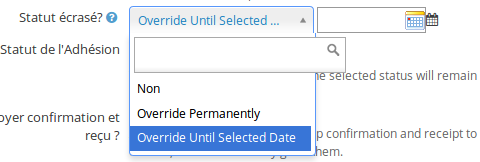
Depuis CiviCRM 5.0, il est possible d'indiquer une date jusqu'à laquelle le statut sera écrasé. Cela permet d'accorder un statut exceptionnel à un membre pour une brève période et d'éviter des oublis inconvenants.